Oppsummering
Når iPhone ikke kan spille musikk, kan du finne feilsøkingstips for å løse problemet fra innlegget. Disse løsningene har vist seg å være nyttige for brukere som har lignende problemer.
Spørsmål: "Hvorfor vil ikke min iPhone spille musikk etter at jeg har synkronisert dem med iTunes? Alt mitt arbeid for å spille musikk går forgjeves. Hva skal jeg gjøre for å løse problemet?"
Svar: For å løse iPhone spiller ikke musikk, bør du sjekke hodetelefonene først, og deretter sjekke om musikken fungerer for andre enheter. Etter det, sjekk ut flere løsninger for å fikse iPhone vil ikke spille musikkløsninger fra artikkelen.

Del 1: Hvorfor spiller ikke min iPhone musikk
Når du velger en musikk du vil spille på enheten, finner du at den er grå. Når du har trykket på sangen, vises et popup-vindu på iPhone-skjermen og sier som: "Element ikke tilgjengelig! Dette elementet kan ikke spilles."
Og det er flere mulige årsaker til at problemet med iPhone ikke spiller musikk. Og vi lister opp de vanligste årsakene til dette problemet.
- Musikk spilles ikke på iPhone etter synkronisering
- Noen musikkformater støttes ikke av iPhone Music Player-appen
- Musikk kan ikke spilles off-line i noen apps
- Dårlig tilkobling fører til musikk vil ikke spille problem
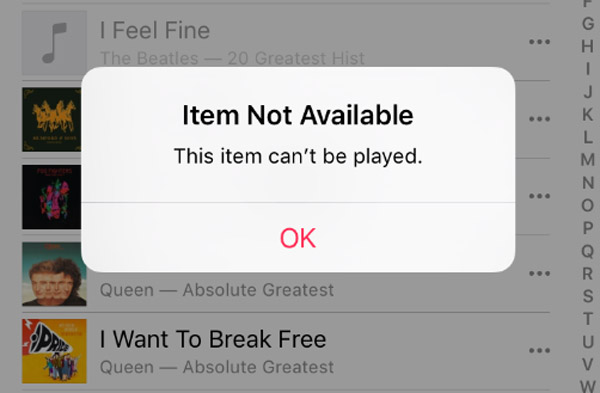
Hvis du finner ut at iPhone ikke spiller musikk, og du har store problemer med å løse dette problemet, kan du velge et iTunes-alternativ, iPhone Transfer å synkronisere musikk fra iTunes til iOS-enheten din i stedet.
Når det gjelder iPhone Transfer, er det den beste iOS Transfer-programvaren for deg å administrere alle iOS-filer. Ikke bare et alternativ til iTunes. Nå trenger du ikke å stole på iTunes for å overføre musikk, bilder, kontakter og talememoer fra iPhone / iPad / iPod til datamaskinen eller omvendt. Når du bytter en iPhone, trenger du ikke å bekymre deg for hvordan du overfører kontakter, musikk og andre data til din nye iPhone. Med dette fantastiske iTunes-alternativet vil du aldri si som "Hvorfor spiller ikke iPhone musikk".
Viktige funksjoner:
- Overfør filer direkte fra iPhone / iPad / iPod uten å åpne iTunes.
- Den har toveisoverføring: iPhone til datamaskin og datamaskin til iPhone.
- Du trenger ikke å slette iPhone-dataene for å synkronisere musikk med denne programvaren.
- Beste iTunes-alternativet når iPhone ikke spiller musikk.
- Overfør alle iPhone-data, inkludert musikk, med ett klikk.

Del 2: Hvordan fikse iPhone spiller ikke musikk
Etter å ha forstått den nøyaktige årsaken til dette problemet, skal vi nå fokusere på hvordan du løser iPhone vil ikke spille musikk med de mest effektive og praktiske metodene.
Løsning 1: Oppdater iTunes til den siste visjonen
Noen ganger kan oppdatering av iTunes til den nyeste versjonen hjelpe deg med å løse nesten alle synkroniseringsproblemer i mange tilfeller, spesielt når iPhone ikke spiller musikk etter synkronisering. Vanligvis vil iTunes se etter oppdateringer når den åpnes. Men hvis du savner det, kan du oppdatere iTunes manuelt:
Trinn 1. Åpne iTunes igjen
For å fikse at iPhone ikke spiller musikkproblemer, må du først slå av iTunes på datamaskinen og deretter starte den på nytt.
Trinn 2. Velg iTunes eller Hjelp-alternativet
Flytt musen til menylinjen, og trykk på iTunes øverst til venstre. For Windows-brukere, klikk "Hjelp" i stedet.

Trinn 3. Last ned den nye visjonen
Velg alternativet "Se etter oppdateringer". Last ned og installer deretter den nyeste versjonen av iTunes i henhold til instruksjonene, hvis noen er tilgjengelige.

Trinn 4. Start iTunes på nytt
Etter at avdraget er ferdig, start iTunes på nytt. Denne gangen kan problemet med iPhone ikke spille musikk løses.
Løsning 2: Gjenopprett din iOS-enhet
Hvis metoden som oppdaterer iTunes til den nylige visjonen ikke kan løse problemet effektivt, kan du vurdere å gjenopprette iPhone med iTunes for å hjelpe deg med å løse problemet med iPhone vil ikke spille musikk. Dette er en enkel og trygg løsning, og du må sjekke at du har synkronisert og sikkerhetskopiert viktige data fra iPhone til iTunes på forhånd, som er det eneste kravet. Følg trinnene nedenfor for å gjenopprette iPhone med iTunes:
Trinn 1. Start iTunes på iPhone
For å fikse iPhone spiller ikke musikkproblemer, sørg for at du har oppdatert den nyeste visjonen om iTunes på iPhone, og start den på iPhone, og koble deretter enheten til datamaskinen via en USB-kabel.
Trinn 2. Gå til Sammendragssiden
Når du har koblet til, oppdager iTunes problemet direkte på iPhone. Siden enheten din kan gjenkjennes av iTunes, velger du den og får tilgang til sin Sammendragsside.
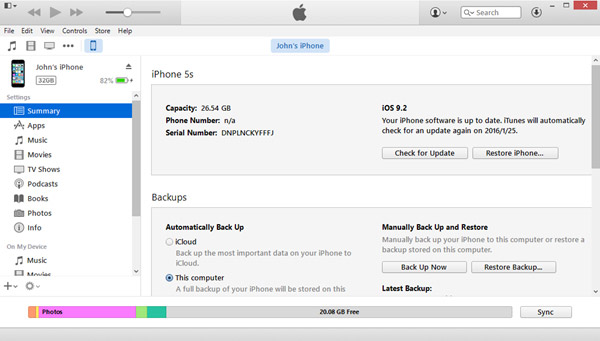
Trinn 3. Gjenopprett iPhone
Trykk på "Gjenopprett sikkerhetskopi" -knappen under sikkerhetskopidelen. Deretter vil iTunes sende deg en melding for å sjekke operasjonen igjen, og klikke Gjenopprett-knappen.
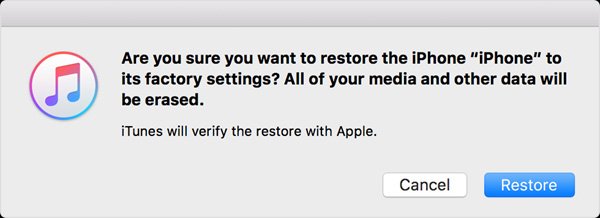
Trinn 4. Reparer problem på iPhone
Din iPhone blir lagret til fabrikkinnstillingene. Sikkerhetskopier nå de forrige dataene fra sikkerhetskopifilen til iPhone, og problemet med iPhone vil ikke spille musikk skal løses.
Løsning 3: Rengjør iTunes-biblioteket og synkroniser igjen
Hvis begge de to metodene som er nevnt ovenfor ikke fungerer, kan du gå til å rense iTunes-biblioteket direkte, og deretter synkronisere det igjen for å fikse at iPhone ikke spiller musikkproblem.
Trinn 1. Sikkerhetskopier all musikk
For det første må du eksportere og sikkerhetskopiere all musikk fra iTunes-biblioteket til en ekstern stasjon, for eksempel en U disk eller noe.
Trinn 2. Slett alle dataene fra iTunes
Etter at du har eksportert alle sangene for sikkerhetskopiering, slett dem fra iTunes-biblioteket. Foruten musikken må du fjerne ringetoner, iBook og podcasts etc.
Trinn 3. Importer musikkfil
Synkroniser slettingsoperasjonen med iDevice. Og eksporter musikkfilen du sikkerhetskopierte til iTunes-bibliotek for andre gang.
Trinn 4. Synkroniser iDevice med iTunes
Start iDevice på nytt, og importer musikkfilen fra sikkerhetskopidataene til den. Da vil du finne all musikken som er på spillelisten, og du har løst at iPhone ikke spiller musikkproblem. Her vil du kanskje også vite: hvordan å fikse iPhone alarm ikke fungerer.

Konklusjon
For å løse iPhone vil ikke spille musikk, bør du vite årsakene til problemet først. Og prøv deretter løsningene ovenfor for å bli kvitt problemet. Hvis du har andre spørsmål om hvordan du løser iPhone ikke fungerer med musikk, kan du gi mer informasjon i artikkelen.




